怎么样使用win7蓝牙驱动?
大家知道win7系统不管是台式机还是笔记本,一般都是支持蓝牙使用的。但还是有一些用户换不清楚电脑上蓝牙的使用。不知道win7蓝牙驱动怎么使用?下面,小编给大家介绍下win7蓝牙驱动怎么使用,希望可以帮到大家。一起去看看吧!
步骤一:在win7 64位旗舰版的桌面,鼠标右键点击“计算机”打开菜单,然后进入到“属性”中,点击属性菜单中的“设备管理器”,这时候我们就可以看到win7系统中的蓝牙设备是否有安装驱动了;
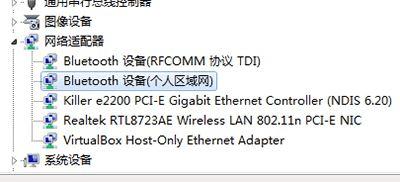
步骤二:如果我们的win7系统有正确安装了蓝牙驱动的话,那么我们就能够在任务栏的右侧看到一个跟我们手机蓝牙标志一样的图标,鼠标右键点击蓝牙图标,在右键菜单中点击“打开设置”来进行设置;
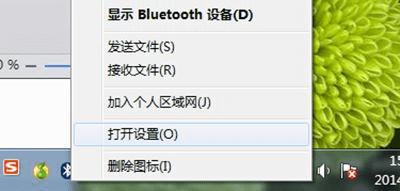
步骤三:进入了win7 32位系统的蓝牙设置之后,在“选项”这个选项卡之中选择“允许bluetooth设备查找此计算机”,这个设置能够让其他设备通过蓝牙找到我们的电脑;
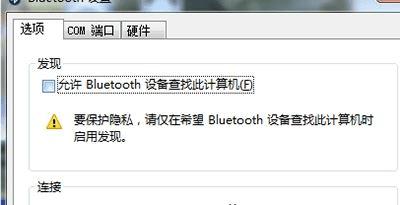
步骤四:接着在一次使用鼠标右键点击蓝牙图标,在右键菜单中点击“加入个人区域网”,那么我们在这个“个人区域网”的界面中,就可以找到我们已经对电脑可见的手机或者是鼠标了。
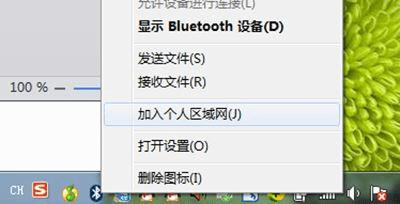
右键,在弹出的右键菜单之中点击加入个人区域网。
步骤五:弹出了蓝牙个人区域网设备窗口,如果你有打开蓝牙并且允许搜索的设备的话,在这里应当可以看到其图标。
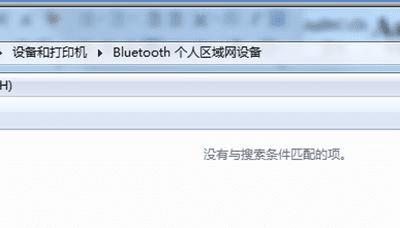
以上内容就是小编为大家带来的关于win7蓝牙驱动的使用方法了,希望可以帮助到大家!
本文地址:http://www.45fan.com/dnjc/87695.html
